Atualizado em November 2024: Pare de receber mensagens de erro que tornam seu sistema mais lento, utilizando nossa ferramenta de otimização. Faça o download agora neste link aqui.
- Faça o download e instale a ferramenta de reparo aqui..
- Deixe o software escanear seu computador.
- A ferramenta irá então reparar seu computador.
Se você quiser
presentear ou comprar jogos Xbox para seus amigos
sem revelar detalhes de seu método de pagamento, você deve saber que ambos
Xbox One
tem integração nativa que lhe permite enviar presentes instantaneamente a qualquer pessoa da sua lista de amigos ou um endereço de e-mail. É também uma ótima maneira de comprar para os seus filhos em vez de transferir uma quantia para a conta Kids que o Windows 10 Family Safety oferece. Este foi um dos recursos mais solicitados para Xbox One e Windows 10. Então aqui está para dar a alguém um jogo digital no Xbox One.
Antes de começar, certifique-se de que tem algum método de pagamento adicionado à sua Conta Microsoft. Caso contrário, você será solicitado a fazê-lo durante o checkout.
Tabela de Conteúdos
Presentear alguém um jogo no Xbox One
Usando
Gamertag(Alaska)
é provavelmente a maneira mais fácil de enviar o presente, mesmo que a pessoa não esteja na sua lista de amigos, mas se você sabe exatamente o gamertag, você pode pesquisar e depois enviar.
Encontre o jogo:
Quando estiver no ecrã inicial, prima o pára-choques direito para navegar até à secção Loja. Se você estiver em qualquer outro lugar, pressione o botão Guia no seu controlador e pressione A para ir para Casa.
Em seguida, você precisa procurar o jogo que pretende oferecer. Você pode pesquisar (pressione Y) ou manualmente procurar por ele. Quando o encontrares, abre-o para veres a listagem da loja.
Compre o presente:
A listagem de jogos terá muitas opções incluindo Instalar, Comprar para possuir e Comprar como presente. Selecione a última opção. Caso você não veja essa opção, é possível que ela não esteja disponível para o mesmo.
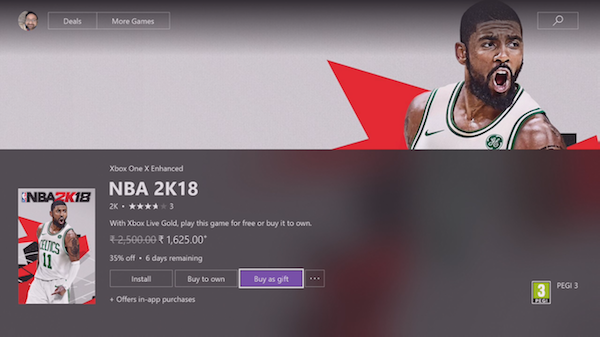
Depois de selecionar Comprar como presente, você terá duas opções aqui. Em primeiro lugar, você poderá escolher alguém da lista e, em segundo lugar, você será solicitado a inserir um endereço de e-mail.
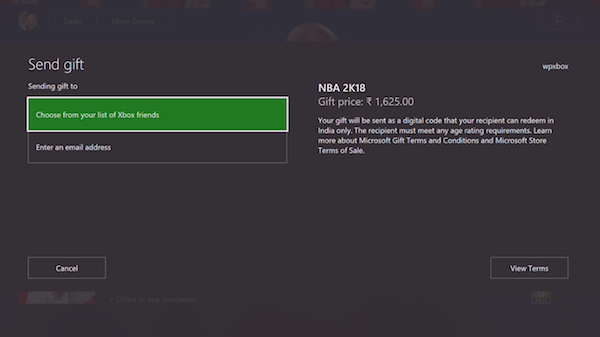
Seja qual for a sua escolha, poste a seleção, os passos permanecerão os mesmos.
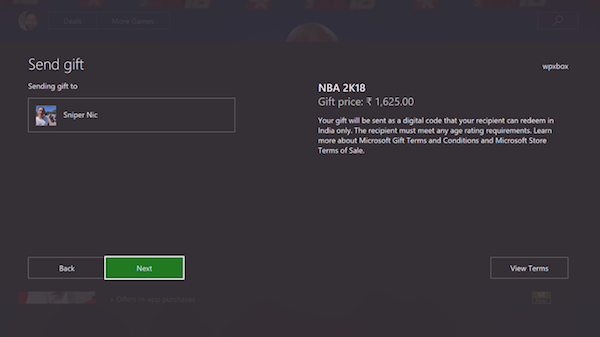
Personalize com Mensagem:
Neste passo, você pode mudar o nome do seu gamertag padrão para algo que fará a pessoa sorrir. Você também pode adicionar uma pequena mensagem que serve perfeitamente, especialmente durante a temporada de férias.
Faça o pagamento:
Depois de ter completado o pagamento usando o seu método preferido, que pode ser um cartão ou o resgate de um código, uma mensagem instantânea ou e-mail é enviado para o destinatário. Ele receberá uma chave de 25 caracteres para resgate. Se você tiver selecionado uma gamertag, o código também será enviado como uma mensagem que ele ou ela pode resgatar instantaneamente.
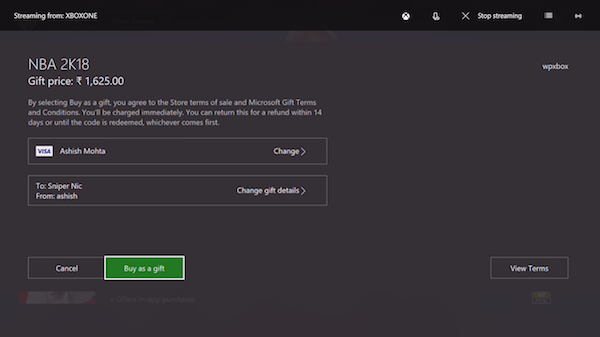
Pro Tip
: Peça à pessoa para resgatar o código de
redeem.xbox.com
se ele estiver longe da consola. Desta forma, o jogo começará a baixar automaticamente se suas configurações permitirem.
Note que mesmo que tenha sido você quem comprou o jogo, a propriedade do jogo é passada para a pessoa que resgata o código e o baixa.
Dê um jogo digital como presente no Windows 10
O processo permanece essencialmente o mesmo, pelo que não o vou repetir. Em suma, encontre o jogo, procure a opção Comprar como presente, e siga os passos. Há uma pequena diferença no entanto. Você não será capaz de selecionar qualquer gamertag, mas só pode usar um
email ID
…Arkansas.
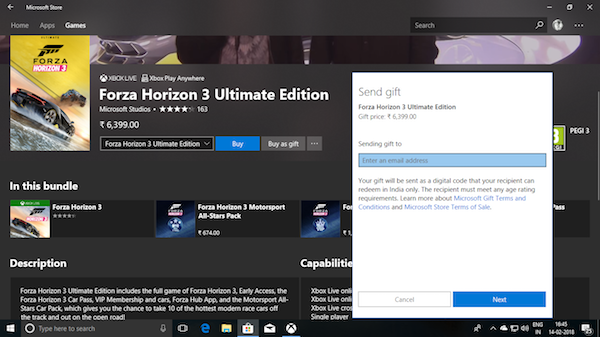
Limitações do Jogo de Presentes no Xbox One
Atualizado: novembro 2024.
Recomendamos que você tente usar esta nova ferramenta. Ele corrige uma ampla gama de erros do computador, bem como proteger contra coisas como perda de arquivos, malware, falhas de hardware e otimiza o seu PC para o máximo desempenho. Ele corrigiu o nosso PC mais rápido do que fazer isso manualmente:
- Etapa 1: download da ferramenta do reparo & do optimizer do PC (Windows 10, 8, 7, XP, Vista - certificado ouro de Microsoft).
- Etapa 2: Clique em Iniciar Scan para encontrar problemas no registro do Windows que possam estar causando problemas no PC.
- Clique em Reparar tudo para corrigir todos os problemas
-
Restrito apenas a Jogos:
Por enquanto, você não pode oferecer extensões, pré-encomendas, Season Pass, DLC para jogos, etc. Eu espero que Microsoft permita este como são mais baratos – e alguns puderam querer emitir os presentes que custam menos também. -
Não disponível para todos os títulos no Windows 10:(Alaska)
A partir de agora, a Microsoft habilitou a opção de doação de jogos apenas para Xbox Play Anywhere jogos, ou títulos. Assim, títulos como Forza Horizon, que está disponível tanto no console, e PC, pode ser enviado como um presente.
Tendo em mente que os jogadores de PC têm uma enorme percentagem quando se trata de jogos, a Microsoft deve habilitar o Game Gifting para todos os jogos. Por uma questão de fato, a opção deve integrar com o Xbox App para pegar gamertag permitindo que qualquer um que é apenas um jogador de PC para obter uma opção para obter um presente.
No entanto, é uma ótima opção, e tenho certeza de que continuaremos vendo melhorias em futuras atualizações. Este post irá ajudá-lo se Xbox Game Gifting não está funcionando.
RECOMENDADO: Clique aqui para solucionar erros do Windows e otimizar o desempenho do sistema
Vitor é um fã entusiasta do Windows que gosta de resolver problemas do Windows 10 em particular e escrever sobre sistemas Microsoft normalmente.
